
Bandcamp(バンドキャンプ)は音楽を購入・ダウンロードできる有料音楽配信サービスです。豊富なジャンルの楽曲が多いし、手ごろな価格で曲を買えるので多くのユーザーに愛用されています。この記事では、Bandcampの購入方法、手数料、さらに音楽を購入せずに無料のままBandcampの音楽をMP3にダウンロードする方法について解説いたします。
Bandcampの特徴
豊富なジャンルの楽曲が多い
Bandcampにはロックやジャズ、ヒップホップ、ラテン、フォーク、クラシック、ファンク、ブルースなど様々なジャンルの音楽があります。また、各ジャンルも非常に細かく分類してあります。
手数料が安い
Bandcampでは音楽を購入する時に手数料(収益の15%)がかかります。それに、コロナ禍による経済的な打撃を受けたアーティストを支援するための「Bandcamp Fridays」という施策も実施しています。毎月第一金曜日の24時間に限り、Bandcampはプラットフォーム上で販売した売り上げ収益の手数料を受け取ることなく、収益の100%をアーティストに還元します。
日本語対応
Bandcampは英語、日本語とフランス語という三つの言語に対応しています。トップページの下部で言語を切り替えることができます。英語が苦手な方でも気軽に利用できます。
グッズも購入可能
アルバムのほか、BandcampではアーティストのCDやレコードを購入することができます。それに、売り手が自由に価格を設定できるので、安い値段で自分の好みのアーティストの楽曲を手に入れることもできます。
Bandcampから楽曲を購入する方法
お気に入りの楽曲が見つかったら、音楽(デジタルアルバム)またはグッズ(CD/レコード)を購入して無制限に視聴できます。Bandcampでは購入者が購入価格を自分で決めることができます。曲の購入方法については、下記のガイドををご覧ください。
Bandcampのトップページにアクセスします。
アカウントに登録&ログインします。
購入したい楽曲ページを開き、「今すぐ購入」ボタンを選択します。
お支払金額を入力して、「今すぐレジに進む」を選択します。
決済画面でお支払方法を選択して「お支払いに進みます」を押します。
決済手続きが完了したら、購入した音楽は視聴・ダウンロード可能です。

ご注意
1.音源ファイルはパソコンのみでダウンロードできます。
2.購入したCDの曲をダウンロードする時に、ダウンロードコードが必要です。ダウンロード画面でダウンロードコードを入力すれば普通に音源ファイルを保存できます。ただし、ダウンロードコードの利用回数は5回となります。
Bandcampの音楽をMP3にダウンロードする方法
ここでは、Bandcampから曲を購入せずに無料のままBandcampの音楽をMP3にダウンロードする方法を徹底解説いたします。
CleverGet 動画ダウンロードは高品質で動画と音楽をダウンロードする高機能ソフトです。YouTubeやニコニコ動画、Twitter、TikTokなど1000以上の動画サイト/snsサイト/音楽サイトに対応しています。一番の特徴はプレイリストやアルバムから複数の動画・音楽ファイルを一括してダウンロードできるということです。CleverGet 動画ダウンロードを使えば、Bandcampの曲を購入しなくても無料のままお好みの曲をダウンロード可能です。
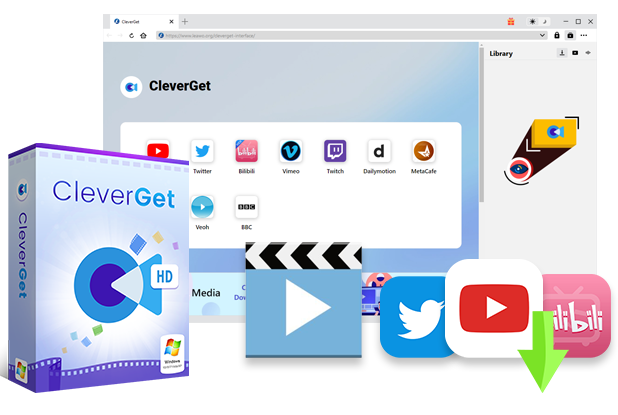
CleverGetでBandcampの音楽をMP3にダウンロードする手順
CleverGetを起動します。
ホーム画面上部でhttps://bandcamp.com/をコピペし、Bandcampサイトにアクセスできます。

音源のページを開きます。しばらくすると、ダウンロード可能な音源ファイルが表示されます。

左側のリストからダウンロード希望の曲を選択します。
「ダウンロード」ボタンをクリックしたら、音源の保存が開始します。
ライブラリでダウンロードした曲を確認・管理できます。

メリット
Bandcampの曲を買わなくても曲を保存できる
複数の音楽を同時にダウンロードできる
アカウントの登録・ログインは不要
直感的で分かりやすいインターフェース
デメリット
CleverGetの無料体験版ではダウンロード可能な曲数が限られています。
追記:フリーソフトでMP3ファイルをCDに変換する方法
BandcampからアーティストのCDを買いたい方は、CleverGetでダウンロードした曲を無料でCDに焼くこともできます。次のガイドに従えば、誰でも簡単にMP3ファイルをCDに変換できます。
Burrrnは初心者でも気軽に使えるCDイティングソフトです。WAVやMP3、OGG、AAC、M4Aなど多種類のオーディオフォーマットに対応できて使い勝手もいいので多くのユーザーに愛用されています。さらに、書き込み速度も設定可能です。ここでは、Burrrnを使ってMP3ファイルをCDに焼く方法を説明いたします。
フリーソフトでMP3ファイルをCDに変換する方法
「Burrrn」を実行して、ポップアップした設定ウインドウでWriter(書き込み可能のCDディスク)を指定します。
MP3ファイルをドラッグすることでCDに入れたい曲をソフトに追加してください。また、「追加」ボタンをクリックすることもできます。
「設定」を選択して詳細設定を行うことができます。例えば、ライター、tempディレクトリ、言語、デコーダー、音量など。
設定が完了したら、右上の「Burrrn」ボタンを押してMP3ファイルをCDに焼きます。
